Stellen Sie alle Daten von Ihren iOS-Geräten, iTunes- und iCloud-Backups wieder her.
Warum funktioniert Ihre Taschenlampe auf dem iPhone nicht? Detaillierte Lösungen hier
„Warum funktioniert die Taschenlampe auf meinem iPhone nicht?“ – das ist eine Frage, die sich die meisten iPhone-Benutzer stellen und für die sie eine Lösung suchen. Es ist problematisch, dass man ohne Taschenlampe kein Licht in eine schwach beleuchtete Umgebung bringen und Momente festhalten kann. Wenn Sie den Grund dafür kennen, können Sie das Problem mit wenigen Klicks beheben. Zum Glück haben Sie diese Seite gefunden! Lesen Sie diesen Artikel weiter, um mehr über dieses Problem, vier Methoden zur Behebung und das beste Tool zur Lösung des Problems „Warum funktioniert die Taschenlampe auf meinem iPhone nicht?“ zu erfahren.
Führerliste
Warum funktioniert meine Taschenlampe nicht? Hier sind die Gründe Der einfachste Weg, eine nicht funktionierende iPhone-Taschenlampe zu reparieren 4 Standardmethoden zur Lösung des Problems, dass die iPhone-Taschenlampe nicht funktioniert Häufig gestellte Fragen zum Thema „Warum funktioniert meine Taschenlampe nicht?“Warum funktioniert meine Taschenlampe nicht? Hier sind die Gründe
Lassen Sie uns zunächst die Frage „Warum funktioniert meine Taschenlampe nicht?“ untersuchen und beantworten, indem wir ermitteln, warum dieses Problem bei der Taschenlampe Ihres iPhones auftritt.
◆ Wenn ein schwacher Akku nicht die Ursache ist, liegt die Vermutung nahe, dass App-Störungen oder Softwarefehler vorliegen, die dazu führen, dass Ihre Taschenlampe nicht funktioniert.
◆ Es könnte auch an einer falschen Konfiguration Ihrer Einstellungen liegen, insbesondere an einer falschen Einstellung des Energiemodus.
◆ Abgesehen von diesen Punkten können Fehlfunktionen der Taschenlampe auch auf Hardwarefehler oder auf die Beschädigung oder den Bruch physischer Teile der Taschenlampe aufgrund früherer Unfälle zurückzuführen sein.
Was auch immer es ist, wir haben die Lösung für Sie. In diesem Artikel geht es hauptsächlich darum, wie Sie das Problem „Warum funktioniert die Taschenlampe meines Telefons nicht?“ mit den besten und einfachsten Methoden lösen können. Fahren wir mit den folgenden Teilen dieses Artikels fort.
Der einfachste Weg, eine nicht funktionierende iPhone-Taschenlampe zu reparieren
"Warum funktioniert die Taschenlampe meines Telefons nicht?" Hinter den genannten Gründen ist es nicht einfach, die genaue Ursache dieses Problems zu erkennen, aber 4Easysoft iPhone Datenrettung behebt das Problem, das durch diese nicht identifizierbaren Gründe verursacht wurde. Dieses Tool bietet die Möglichkeit, mehrere Softwareprobleme oder problematische Einstellungen verschiedener iPhone-Modelle oder iOS-Versionen mit nur wenigen Klicks zu beheben. Darüber hinaus können Sie sicherstellen, dass während der Reparatur Ihres Mobilgeräts keine Daten verloren gehen. Dieses Tool ist bemerkenswert und eine Antwort auf Ihr Problem „Warum funktioniert meine Taschenlampe auf meinem iPhone 11/12/13/14/15 nicht?“.

Unterstützt verschiedene iOS-Versionen und -Modelle für iPhone, iPad und iPod, einschließlich iPhone 16/15 und mehr.
Kann über 20 Daten wiederherstellen, ob Mediendateien, Nachrichten und soziale Apps.
Ausgestattet mit der Fähigkeit, Probleme mit nicht funktionierenden Taschenlampen mit einer hohen Erfolgsquote zu beheben.
Kann andere Probleme lösen, die durch Systemabstürze, defekte Teile, ein hängengebliebenes Gerät usw. verursacht wurden.
100% Sicher
100% Sicher
Einfachste Möglichkeiten zum Beheben und Lösen des Problems „Warum funktioniert die Taschenlampe auf meinem iPhone nicht?“
Schritt 1Laden Sie die 4Easysoft iPhone Datenrettung Tool auf seiner Website. Starten Sie danach das Tool und klicken Sie auf iOS-Systemwiederherstellung Option in der Benutzeroberfläche des Tools. Verbinden Sie dann Ihr iPhone über ein USB-Kabel mit Ihrem Computer. Aktivieren Sie dann die Option Start Schaltfläche, und das Tool erkennt Ihr iPhone automatisch.

Schritt 2Anschließend zeigt Ihnen das Tool Informationen zu Ihrem Gerät an. Wenn Sie nur einfache Probleme wie eingefrorene Apps, abgestürzte Systeme usw. beheben müssen, klicken Sie auf Kostenlose SchnelllösungSie können auch weitere Korrekturen vornehmen, indem Sie das Kontrollkästchen Fix Taste.

Schritt 3Als nächstes aktivieren Sie das Kontrollkästchen Standart Modus, mit dem Sie dieses Problem beheben und gleichzeitig Ihre Daten schützen können. Aktivieren Sie dann das Kontrollkästchen Bestätigen Taste. Wenn es nicht funktioniert, wählen Sie Fortgeschrittener Modus.

Schritt 4Wählen Sie die entsprechende Kategorie, Typ, Und Modell für Ihr Gerät. Wählen Sie dann die gewünschte Firmware mit verschiedenen iOS-Versionen und aktivieren Sie das Kontrollkästchen Herunterladen Klicken Sie anschließend auf die Schaltfläche „Weiter“, um mit der Behebung des Problems zu beginnen, dass Ihre Taschenlampe auf dem iPhone nicht funktioniert.

4 Standardmethoden zur Lösung des Problems, dass die iPhone-Taschenlampe nicht funktioniert
Nachdem Sie die möglichen Gründe für das Problem „iPhone-Taschenlampe funktioniert nicht“ kennen, empfehlen wir Ihnen, diese vier Standardmethoden auszuprobieren und zu prüfen, ob sie das Problem lösen. Durch die Ausführung dieser Methoden haben Sie eine große Chance, dieses Problem zu beheben. Probieren Sie sie jetzt alle aus.
Methode # 1: Überprüfen Sie, ob sich Ihr iPhone im Energiesparmodus befindet.
Der Energiesparmodus kann die Leistung von Apps oder Einstellungen, die viel Akkuleistung verbrauchen, deaktivieren oder verringern. Wenn Ihr iPhone beispielsweise einen 20%-Akku hat, verringert der Energiesparmodus automatisch die Bildschirmhelligkeit und macht ihn dunkler, um den Akkuverbrauch zu senken. Dasselbe gilt für die Taschenlampenfunktion Ihres iPhones, die dazu führt, dass die iPhone-Taschenlampe nicht funktioniert. Der Energiesparmodus lässt Sie Ihre Taschenlampe nicht verwenden, wenn Sie den 20%-Akkustand oder einen niedrigeren Wert erreichen. Um dies zu umgehen, laden Sie Ihr iPhone auf, bis es mindestens das Doppelte des 20%-Akkustandes erreicht hat. Wenn Sie jedoch kein Ladegerät haben und Ihre Taschenlampe verwenden müssen, können Sie den Energiesparmodus in Ihren Einstellungen deaktivieren. So deaktivieren Sie den Energiesparmodus:
Schritt 1Starten Sie Ihre App „Einstellungen“, scrollen Sie und tippen Sie auf „Batterie“.
Schritt 2Schalten Sie den Energiesparmodus durch Antippen des Kippschalters aus.
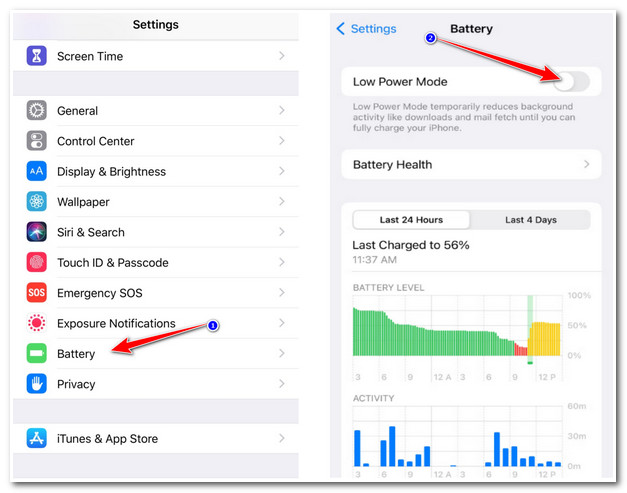
Methode # 2: Prüfen Sie, ob Sie eine Taschenlampe an Ihrer Kamera verwenden können.
Wenn Sie Ihre Taschenlampe nicht über Ihr Kontrollzentrum ein- und ausschalten können, können Sie Ihre Taschenlampe über Ihre Kamera öffnen. Darüber hinaus können Sie dadurch alle Hindernisse beseitigen, die Sie daran hindern, Ihre Taschenlampe zu verwenden. Darüber hinaus können Sie auch überprüfen, ob ein Systemabsturz oder ein Hardwarefehler Sie daran hindert, die Taschenlampe zu verwenden. Gehen Sie einfach direkt auf Ihre Kamera app und fahren Sie fort mit VideomodusTippen Sie anschließend auf das Blitzsymbol und schalten Sie es ein und aus. Gehen Sie zurück zu Ihrem Kontrollzentrum und schalten Sie Ihre Taschenlampe ein. Wenn diese Methode bei Ihnen nicht funktioniert, ziehen Sie die folgenden anderen Möglichkeiten in Betracht.
Methode# 3: Entfernen Sie die Taschenlampe aus Ihrem Kontrollzentrum.
„Warum funktioniert die Taschenlampe auf der Taschenlampentaste meines iPhones nicht?“ Es gibt Fälle, in denen sich iPhone-Benutzer darüber beschweren, dass die Taschenlampentaste in ihrem Kontrollzentrum verblasst, nicht erreichbar und nicht funktionsfähig ist. Wenn Sie Ihre Kamera nicht über die Systemsteuerung oder das Kontrollzentrum einschalten können, können Sie die Taschenlampenoption vorübergehend entfernen und wieder einschalten. So geht’s:
Schritt 1Schritt 1: Gehen Sie zu Ihrem Einstellungen und tippen Sie auf Kontrollzentrum.
Schritt 2Schritt 2: Suchen Sie nach dem Taschenlampe Symbol und tippen Sie dann auf das Minussymbol (-), um es zu entfernen.
Schritt 3Schritt 3. Um es zurückzubringen. Suchen Sie nach dem Taschenlampe Symbol unter dem MEHR KONTROLLEN und tippen Sie auf das Pluszeichen (+) daneben.
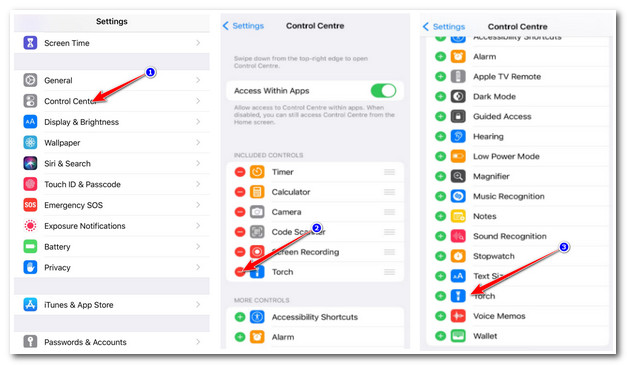
Methode # 4: Starten Sie Ihr iPhone neu.
Falls Sie immer noch das Problem „Warum funktioniert meine Taschenlampe nicht?“ auf Ihrem iPhone haben, können Sie versuchen, es neu zu starten. Dadurch wird Ihr iPhone aufgefrischt und die Taschenlampenfunktionalität wiederhergestellt. Wenn Sie ein iPhone 8/X/11/12/13/14/15 mit der iOS-Version 15/16/17/18 verwenden, gehen Sie folgendermaßen vor:
Schritt 1Schritt 1. Drücken Sie kurz die Taste Ihres iPhones Lautstärke erhöhen Taste.
Schritt 2Schritt 2. Drücken Sie ebenfalls die Lautstärke verringern Taste.
Schritt 3Schritt 3. Drücken und halten Sie die Seite Wenn die Apple-Logo auf Ihrem Bildschirm erscheint, lassen Sie sofort die Seite das Drücken der Taste.
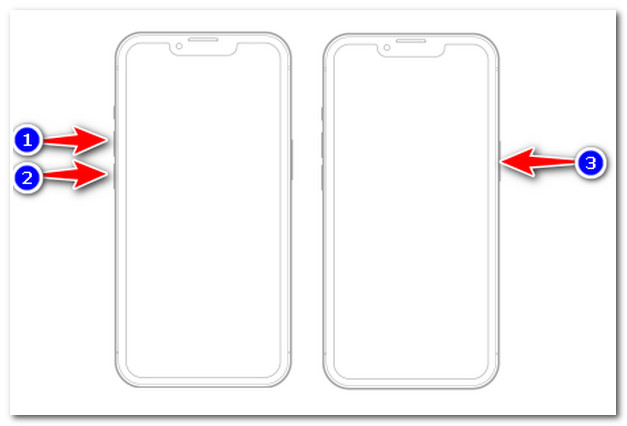
Wenn Sie ein iPhone 6s oder iPhone SE (1. Generation) verwenden, befolgen Sie alternativ diese einfachen Schritte, um Ihr Mobilgerät neu zu starten.
Schritt 1Halten Sie beide Tasten gedrückt Leistung Und Heim Tasten gleichzeitig.
Schritt 2Warten Sie abschließend auf die Apple-Logo auf Ihrem Bildschirm erscheinen soll, und lassen Sie dann beide Tasten los.
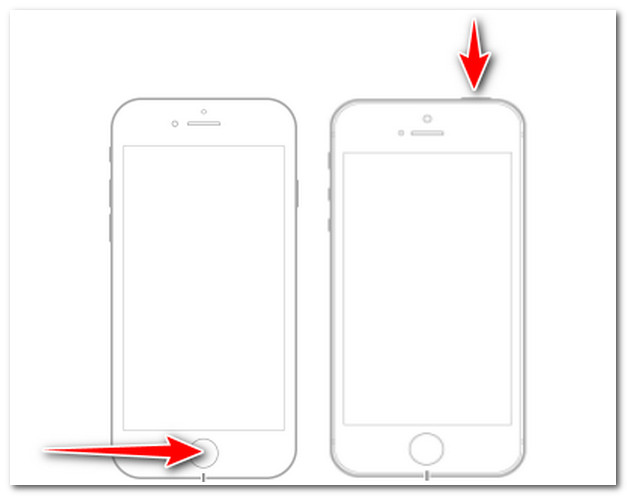
Häufig gestellte Fragen zum Thema „Warum funktioniert meine Taschenlampe nicht?“
-
1. Was kann ich tun, wenn meine Taschenlampe aufgrund eines Hardwarefehlers nicht funktioniert?
In diesem Fall können Sie sich an den Apple Support wenden oder ein zertifiziertes und vertrauenswürdiges iPhone-Reparaturzentrum um Hilfe bitten. So können Sie sicher sein, dass die Taschenlampe Ihres iPhones fachgerecht repariert wird.
-
2. Warum ist meine Taschenlampentaste ausgegraut?
Dieses Szenario tritt eher ein, wenn Sie eine App verwenden, die derzeit Ihre Kamera nutzt. Diese Anwendungen könnten beispielsweise Ihre Kamera-App öffnen oder Ihre Social-Media-Anwendung nutzt derzeit ihre Aufnahmefunktionen. Dies ist eine der Funktionen von iOS, die es Ihnen nicht erlaubt, Ihre Taschenlampe zu verwenden, während eine App Zugriff auf unsere Kamera hat. Sie können sie zuerst schließen und dann werden Sie sehen, dass Ihre Schaltfläche nicht ausgegraut ist.
-
3. Deaktiviert ein überhitztes iPhone die Taschenlampenfunktion?
Ja, es ist also ratsam, Ihr iPhone nicht seine maximale Temperatur erreichen zu lassen. Sie werden es bemerken, wenn das iPhone eine Warnmeldung anzeigt, dass „das iPhone abkühlen muss“, sodass Sie es nicht verwenden können. Wenn dieses Szenario eintritt, deaktiviert Apple Ihre Taschenlampe.
Abschluss
Jetzt, da Sie wissen, wie Sie das Problem „Warum funktioniert meine Taschenlampe auf meinem iPhone 11/12/13/14/15 nicht“ lösen können, ist es an der Zeit, alle auszuprobieren und herauszufinden, mit welcher Methode Ihre Taschenlampe wieder funktioniert. Es wird dringend empfohlen, 4Easysoft iPhone Datenrettung für seine unglaublichen Funktionen und Fähigkeiten. Abgesehen davon können Sie auch andere Probleme Ihres iPhones identifizieren und erfolgreich beheben, ohne Daten zu verlieren. Besuchen Sie das 4Easysoft iPhone Data Recovery Tool, um es jetzt auszuprobieren!
100% Sicher
100% Sicher


